对 Shadowsocks 早有耳闻,当时我还在用 HTTP 代理、VPN 服务等翻墙,感觉它是个比较高大上的东西,也一直没有碰它。最近 GreenVPN 抽风,Mac 一直连接不上,害得我折腾了很久,最后还是买了一台国外的 VPS,于是开始折腾起 Shadowsocks,部署之前,对它做了一个简单的了解,下面先介绍下。
一道隐形的墙
众所周知,天朝局域网通过 GFW 隔离了我们与外界的交流,当然,这个隔离并非完全隔离,而是选择性的,天朝不希望你上的网站就直接阻断。每一个网络请求都是有数据特征的,不同的协议具备不同的特征,比如 HTTP/HTTPS 这类请求,会很明确地告诉 GFW 它们要请求哪个域名;再比如 TCP 请求,它只会告诉 GFW 它们要请求哪个 IP。
GFW 封锁包含多种方式,最容易操作也是最基础的方式便是域名黑白名单,在黑名单内的域名不让通过,IP 黑白名单也是这个道理。如果你有一台国外服务器不在 GFW 的黑名单内,天朝局域网的机器就可以跟这一台机器通讯。那么一个翻墙的方案就出来了:境内设备与境外机器通讯,境内想看什么网页,就告诉境外的机器,让境外机器代理抓取,然后送回来,我们要做的就是保证境内设备与境外设备通讯时不被 GFW 怀疑和窃听。
ssh tunnel 是比较具有代表性的防窃听通讯隧道,通过 ssh 与境外服务器建立一条加密通道,此时的通讯 GFW 会将其视作普通的连接。由于大家都这么玩,GFW 着急了,于是它通过各种流量特征分析,渐渐的能够识别哪些连接是 ssh 隧道,并尝试性的对隧道做干扰,结果还是玩不过 GFW,众多隧道纷纷不通。
Shadowsocks 及其部署
如果你理解了上面那道隐形的墙的原理,那 Shadowsocks 的原理就可以用一句简单的描述来理解了:它发出的 TCP 包,没有明显包特征,GFW 分析不出来,当作普通流量放过了。
1. 基本原理
具体而言,Shadowsocks 将原来 ssh 创建的 Socks5 协议拆开成 Server 端和 Client 端,两个端分别安装在境外服务器和境内设备上。
+------+ +------+ +=====+ +------+ +-------+ | 设备 | <-> |Client| <-> | GFW | <-> |Server| <-> | 服务器 | +------+ +------+ +=====+ +------+ +-------+
Client 和 Server 之间可以通过多种方式加密,并要求提供密码确保链路的安全性。
2. 服务器端部署
Shadowsocks 封装后对用户而言就是一个程序指令,以 Ubuntu 为例,首先安装 pip,
apt-get install python-pip
pip install shadowsocks
注意 pip 的安装现在要求 python 版本大于等于 2.6,然后通过 pip 安装 shadowsocks。启动 shadowsocks 有两种方式,一种是通过一行命令直接启动:
ssserver -p PORT -k PASSWORD -m rc4-md5 --log-file /tmp/ss.log -d start
另一种是使用 config 文件启动,如先配置好文件(/etc/shadowsocks.json):
{
"server": "YOUR_SERVER_IP",
"server_port": 8388,
"local_address": "127.0.0.1",
"local_port": 1080,
"password": "PASSWORD",
"timeout": 300,
"method":"aes-256-cfb",
}
然后通过 ssserver 启动:
ssserver -c /etc/shadowsocks.json -d start
更加具体的配置说明,请戳 这里 和 这里 。
3. 客户端配置
Mac 客户端的下载地址:
- Github
- 墙内地址 ,下方右侧
配置位置:
配置方式:
相关说明: Shadowsocks for OSX 帮助
iPhone 设备可以选择 shadowrocket 客户端,需要 6 元购买,它的好处是,能够持续保持连接,休眠状态也不会断开,并且内置了规则,一些需要翻墙的域名才会自动翻墙。
小结
刚开始在配置 ss-serser 的时候,我遇到了些问题,本地死活代理不成功,后来通过下面这种方式调试了下:
1.客户端通过 telnet ip port 确认 ss-server 是否正常开启
如果没有正常开启,有可能是设定的端口没有开放,
iptables -A INPUT -p tcp --dport 8388 -j ACCEPT
执行上述命令,将 8388 修改为你设定的端口即可。
2.如果第一步中连接正常,可以查看下 ss-server 的日志
ssserver -c /etc/shadowsocks.json --log-file /tmp/ss.log -d start
启动的时候添加 --log-file 参数,然后通过 tail -f /tmp/ss.log 查看实时日志,一般可以看出一点端倪。
本文的普及就到这里了,希望对你有些帮助。
注意:这个自建节点方式已经失效了,查看 2024 最佳翻墙VPN(机场):







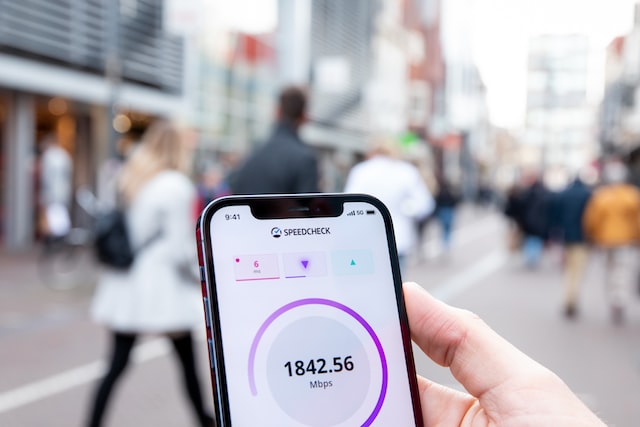


评论 在此处输入想要评论的文本。